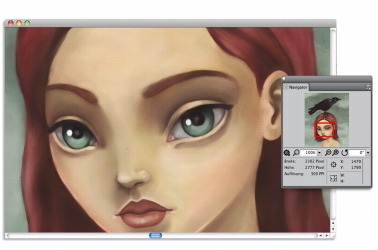
In diesem Abschnitt finden Sie Informationen zu den folgenden Themen:
• |
Das Navigator-Panel erleichtert Ihnen die Orientierung im Dokumentfenster. Wenn Sie beispielsweise mit starker Vergrößerung oder einem sehr großen Bild arbeiten, können Sie mit der kleinen Arbeitsflächenvorschau des Navigator-Panele das gesamte Bild anzeigen, ohne die Zoomstufe verkleinern zu müssen. Sie können auch einen anderen Bildbereich sichtbar machen, ohne die Zoomstufe zu ändern. Ferner können Sie hervorheben, welcher Bereich aktuell im Dokumentfenster angezeigt wird.
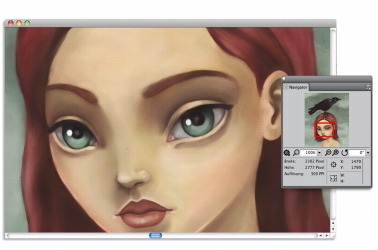
Die Arbeitsflächenvorschau des Navigators erlaubt Ihnen, das gesamte Bild anzuzeigen, auch wenn Sie einen Bildbereich vergrößert haben.
Außerdem zeigt das Navigator-Panel die X/Y-Koordinaten und die Position des Mauszeigers an, um Ihnen die Bildnavigation zu erleichtern. Sie können auch Informationen zum Dokument, wie Breite und Höhe sowie Informationen zu Einheiten wie Pixel, Zoll und Auflösung anzeigen.
| So zeigen Sie das Navigator-Panel an: |
1 |
Wählen Sie Fenster |
2 |
Orientieren Sie sich an der folgenden Tabelle.
|
Über das Navigator-Panel können Sie auch verschiedene Werkzeuge
aktivieren, indem Sie auf die Schaltfläche Navigatoreinstellungen öffnen
|
|
|
Copyright 2012 Corel Corporation. Alle Rechte vorbehalten.